虚拟机共享文件夹
在VMware虚拟机中使用共享文件夹可以方便地在主机和虚拟机之间传输文件。以下是详细的设置步骤:
主机设置
创建共享文件夹:在主机上创建一个新的文件夹,例如命名为share,并将其设置为共享文件夹。右键点击文件夹,选择“属性”->“共享”,然后点击“高级共享”,勾选“共享此文件夹”。
虚拟机设置
启动虚拟机:启动虚拟机,并确保已经安装了VMware Tools。如果没有安装,请先安装VMware Tools。
配置共享文件夹: 在虚拟机顶部菜单栏中,选择“虚拟机”->“设置”->“选项”->“共享文件夹”。 选择“总是启用”。 点击“添加”,选择主机上的共享文件夹路径(例如share),并为虚拟机中的共享文件夹命名(例如share-1),然后启用此共享1。
检查共享文件夹
在虚拟机中检查共享文件夹: 打开终端,输入以下命令检查共享文件夹是否已生成: cd /mnt/hgfs ls 如果看到share-1文件夹,说明共享文件夹已成功创建1。
验证共享功能: 在虚拟机中创建一个文件,并将其复制到共享文件夹中: cp -r /path/to/your/file /mnt/hgfs/share-1 检查主机上的共享文件夹是否包含该文件1。
注意事项
权限问题:如果在复制文件时遇到权限问题,可以使用sudo命令: sudo cp -r /path/to/your/file /mnt/hgfs/share-1
文件名冲突:如果共享文件夹中已存在同名文件夹,可能会出现“permission denied”的错误提示。可以修改文件夹名称后再复制。
通过以上步骤,您可以在VMware虚拟机中成功设置和使用共享文件夹,实现主机与虚拟机之间的文件共享。
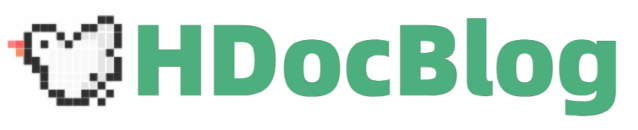
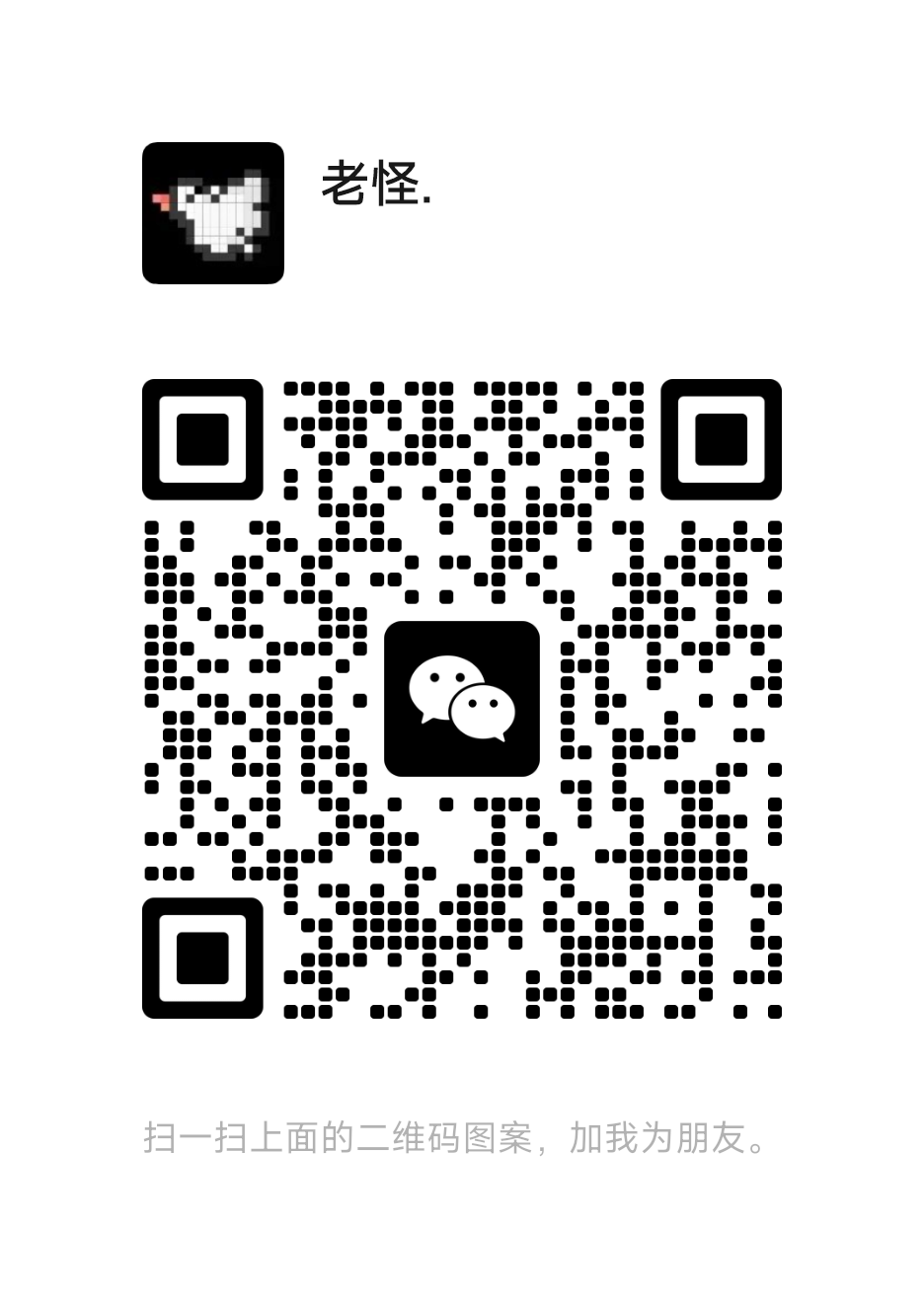
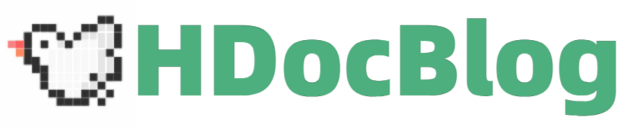
评论